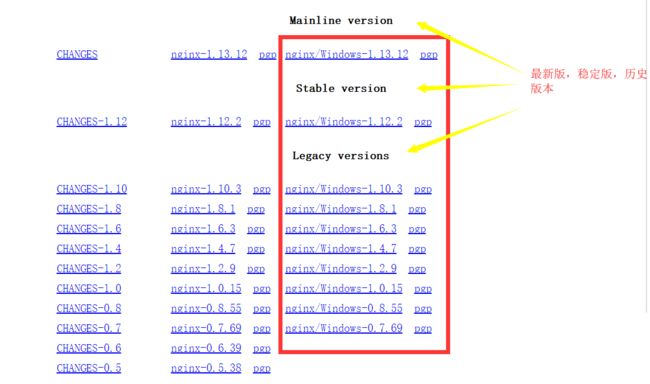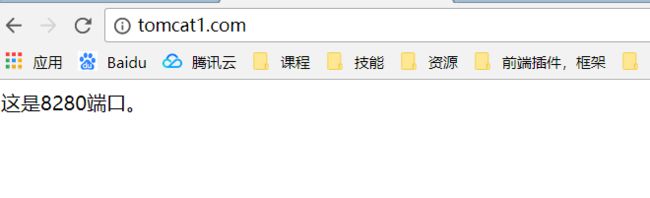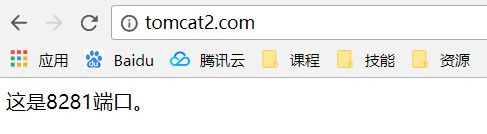nginx配置反向代理详细教程(windows版)
Nginx是一款轻量级的Web 服务器/反向代理服务器及电子邮件(IMAP/POP3)代理服务器,并在一个BSD-like 协议下发行。其特点是占有内存少,并发能力强。
下面就简单说一说如何用Nginx实现反向代理。
首先:说一下准备工作,最少两个tomcat,另外设置两个域名并解析到本地ip(因为nginx是直接配置域名)
(1)准备两个tomcat
分别设置两个tomcat的/conf/server.xml中的端口号,如下
tomcat1端口号分别设置为:8205 8280 8209
tomcat2端口号分别设置为:8215 8281 8219
(2)添加测试内容
分别删除目录webapps下所有文件,新建一个文件夹ROOT,并在该目录下新建index.html
内容可以设置为:这里是8280端口。(另一个:这里是8281端口。)
(3)启动两个tomcat
(4)分别访问两个tomcat下的项目
访问下面两个路径
127.0.0.1/8280
127.0.0.1/8281
能够访问到对应的index.html文件就好了。
(5)设置两个域名并解析
修改hosts文件,目的是为了设置2个域名, tomcat1.com和 tomcat2.com并且解析到本地ip:127.0.0.1
路径:C:\Windows\System32\drivers\etc
打开hosts文件,加上(如果修改后无法保存,可以把hosts文件复制到桌面,添加后再替换)
127.0.0.1 tomcat1.com
127.0.0.1 tomcat2.com
(6)测试是否能够用设置的域名访问
127.0.0.1/8280;127.0.0.1/8281分别修改为
tomcat1.com:8280;tomcat2.com:8281
如果这个显示正常,那么说明域名设置成功。
下面正式开始配置Nginx服务器的方向代理。
1. 下载、安装Nginx服务器
输入网址:http://nginx.org/en/download.html ,选个合适的版本,下载后解压到合适的路径。
解压后,如图所示:nginx.exe可以直接运行,但是不建议。
2. 配置反向代理
打开/conf/nainx.conf文件,删除server{ …… },或者注销掉
重新添加server{ }
listen:监听的端口号
server_name: 访问域名
location :这里配置为/ 直接匹配端口下的默认ROOT下的项目,location内容很广泛,
参见:https://segmentfault.com/a/1190000009651161
proxy_pass :为项目的实际访问地址
server { listen 80; server_name tomcat1.com; #charset koi8-r; #access_log logs/host.access.log main; location / { proxy_pass http://127.0.0.1:8280; index index.html index.htm; } } server { listen 80; server_name tomcat2.com; #charset koi8-r; #access_log logs/host.access.log main; location / { proxy_pass http://127.0.0.1:8281; index index.html index.htm; } }
3.启动、关闭、重启Nginx服务器
打开cmd.exe运行命令。
注意:一定要在nginx.exe文件所在的文件夹下操作。
(1)启动:
H:\nginx-1.12.2>start nginx
或H:\nginx-1.12.2>nginx.exe
注:建议使用第一种,第二种会使你的cmd窗口一直处于执行中,不能进行其他命令操作。
(2)停止:
H:\nginx-1.12.2>nginx.exe -s stop
或H:\nginx-1.12.2>nginx.exe -s quit
注:stop是快速停止nginx,可能并不保存相关信息;quit是完整有序的停止nginx,并保存相关信息。
(3)重新载入Nginx:
H:\nginx-1.12.2>nginx.exe -s reload
当配置信息修改,需要重新载入这些配置时使用此命令。
(4)重新打开日志文件:
H:\nginx-1.12.2>nginx.exe -s reopen
4. 测试是否配置成功
输入域名:tomcat1.com和tomcat2.com
如果输入域名后显示如上图,即为成功配置。
5.可能会遇到的问题(进程关闭失败)
在使用的过程中,你可能会遇到一个很奇葩的问题,就是当关闭命令执行了无数遍,页面却还是可以直接用域名访问。
这个时候就说明你的进程并没有真正关闭,我们可以用命令来查询一下:
cmd中输入:netstat -an|find "0:80"
如果有,说明真的没有关闭这个进程。没有,那就看看是不是浏览器缓存的问题。
针对进程不能正常关闭,可以用如下命令来关闭:taskkill /F /IM nginx.exe > nul
http://www.pawt8491.cn/
http://www.tagg4453.cn/
http://www.zunr6962.cn/
http://www.bbbv0837.cn/
http://www.cigo1908.cn/
http://www.ghkd7086.cn/
http://www.dynl6229.cn/
http://www.qvaa7038.cn/
http://www.klkz4599.cn/
http://www.gjsx9410.cn/
http://www.chnp3876.cn/
http://www.evkj6051.cn/
http://www.evsv0341.cn/
http://www.hvox0584.cn/
http://www.bxam8036.cn/
http://www.wkve4477.cn/
http://www.vxyc7060.cn/
http://www.gdud1657.cn/
http://www.efsu8541.cn/
http://www.zuho4758.cn/
http://www.syjo7453.cn/
http://www.jtzx1117.cn/
http://www.uaoq1674.cn/
http://www.wdab6663.cn/
http://www.zesc9096.cn/
http://www.cswx7205.cn/
http://www.rfk7436.cn/
http://www.rhy8758.cn/
http://www.zpr4789.cn/
http://www.sii9170.cn/
http://www.auk5021.cn/
http://www.imd3928.cn/
http://www.pjp8645.cn/
http://www.gtt0467.cn/
http://www.ogs0753.cn/
http://www.hry3962.cn/
http://www.xut2146.cn/
http://www.rxq4617.cn/
http://www.yys0858.cn/
http://www.vsq0054.cn/
http://www.bqu7903.cn/
http://www.mcx5948.cn/
http://www.rvt9489.cn/
http://www.gab2613.cn/
http://www.vuv2033.cn/
http://www.qpz8499.cn/
http://www.fme4008.cn/
http://www.wfg7038.cn/
http://www.edt2696.cn/
http://www.gxq9182.cn/
http://www.wbd0565.cn/
http://www.evl5793.cn/
http://www.tuq2170.cn/
http://www.cwt3115.cn/
http://www.lia3012.cn/
http://www.qfc6292.cn/
http://www.vjp6092.cn/
http://www.okr2737.cn/